手机桌面左上角出现图标怎么去掉 华为手机左上角图标怎么去掉
更新时间:2024-01-18 13:51:00作者:xiaoliu
在现代社会中手机已经成为了我们生活中不可或缺的一部分,我们可以通过手机与他人进行实时的沟通,获取最新的资讯和娱乐,甚至是完成一些日常事务。有时候我们可能会发现手机桌面左上角出现一些图标,而这些图标可能会对我们的使用体验造成一定的干扰。特别是对于华为手机用户而言,他们可能会想知道如何去掉这些左上角的图标。在本文中我们将会探讨一些方法来解决这个问题,以便让我们的手机使用更加顺畅和愉快。
具体方法:
1.首先我们解锁手机密码进入桌面,在桌面找到设置选项。单击设置弹出设置界面,在设置界面进行下一步操作。
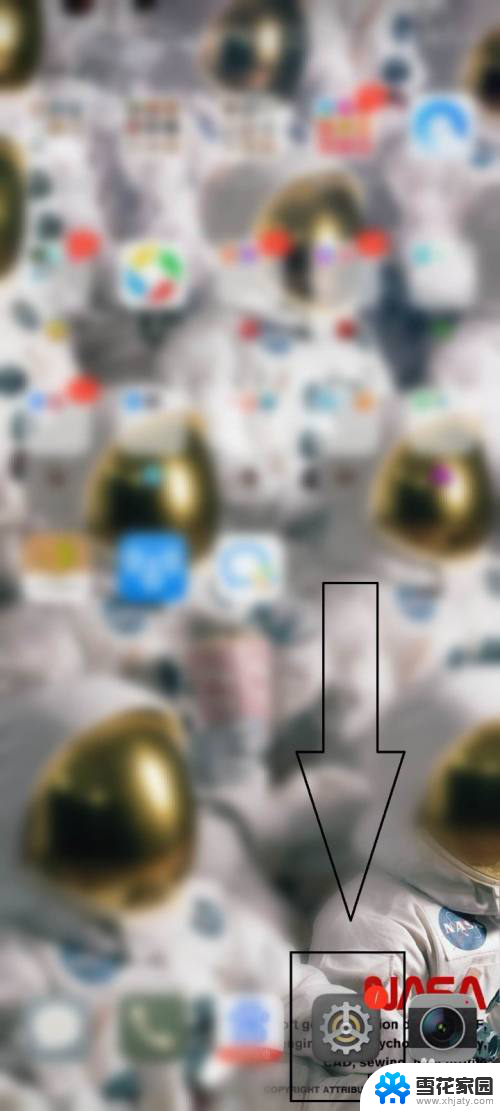
2.之后我们可以在弹出的设置界面中,向下滑动设置界面,我们找到“通知”一栏,单击进入通知设置。

3.然后我们进入通知页面后,可以看到有一个隐藏通知内容按钮。这一栏上面显示的是桌面图标角标,这就是我们要打开的地方。
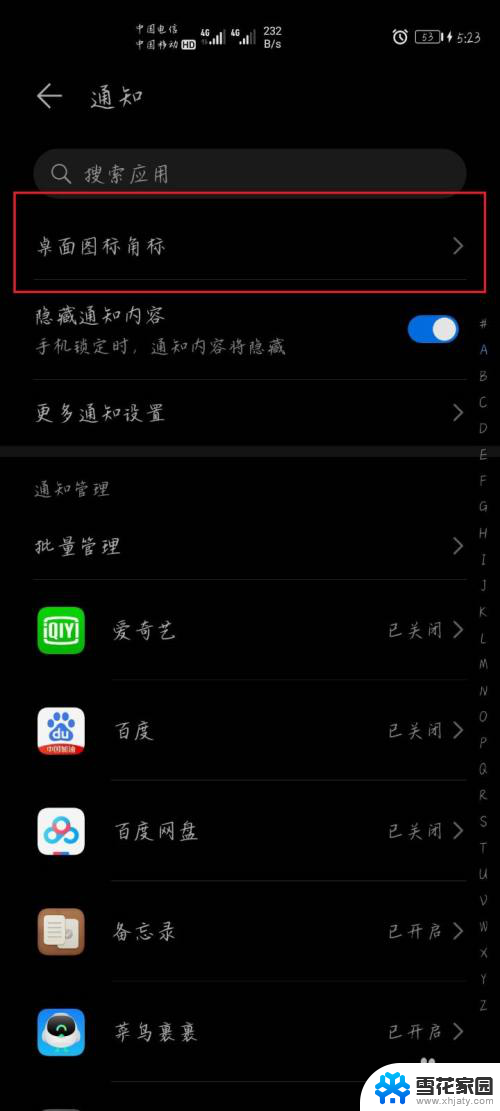
4.最后我们单击桌面图标角标,进入对应窗口。可以看到第一栏是图标显示方式,分别是数字角标和圆点角标,我们可以看到这一栏下面就是手机里的各种软件,右面有一个按钮,单击按钮变为灰色就可以取消角标了。
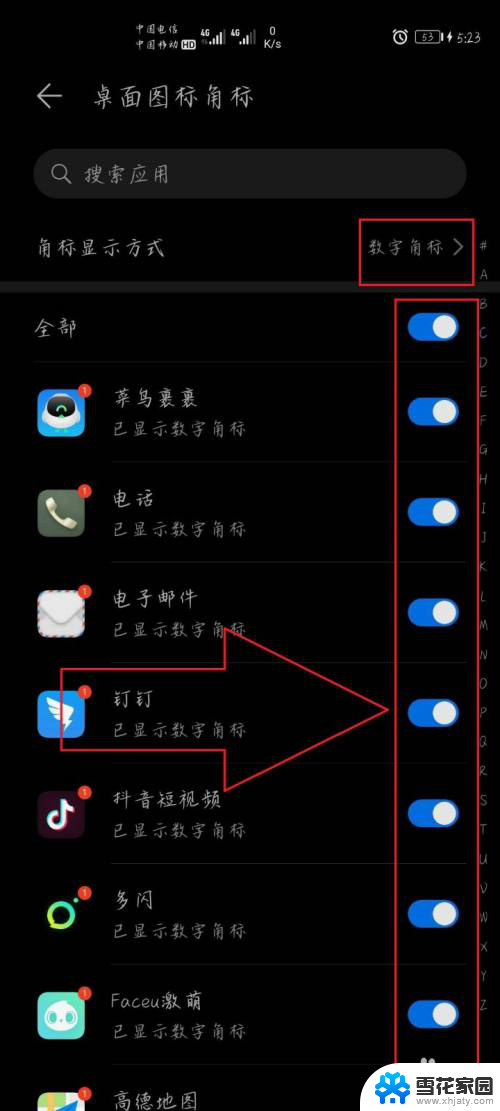
以上是如何去除手机桌面左上角图标的全部内容,如果还有不清楚的用户,可以参考小编的步骤进行操作,希望对大家有所帮助。
手机桌面左上角出现图标怎么去掉 华为手机左上角图标怎么去掉相关教程
-
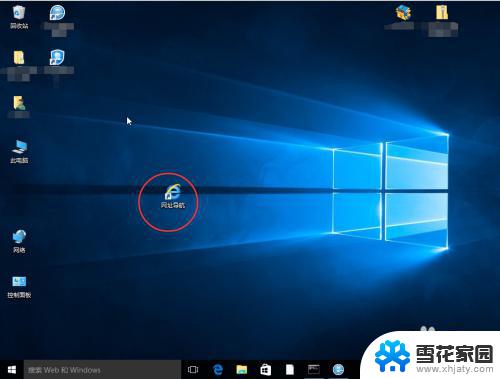 怎么把图标左下角的箭头去掉 如何取消桌面图标上的快捷箭头
怎么把图标左下角的箭头去掉 如何取消桌面图标上的快捷箭头2023-10-01
-
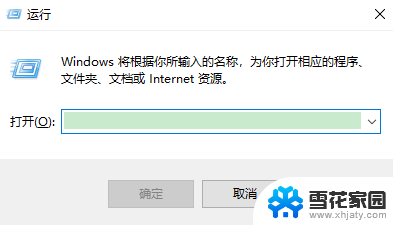 电脑右下角windows激活怎样去掉 桌面显示激活Windows图标怎么去掉
电脑右下角windows激活怎样去掉 桌面显示激活Windows图标怎么去掉2023-11-21
-
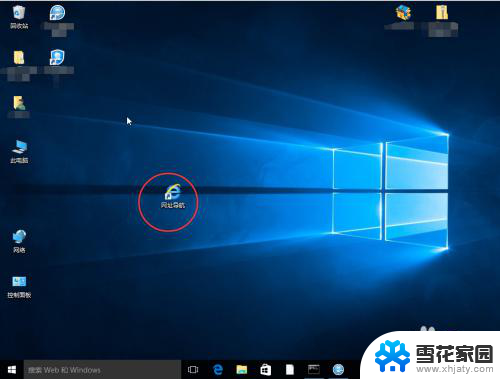 桌面图标箭头去掉 去掉桌面图标上的箭头步骤
桌面图标箭头去掉 去掉桌面图标上的箭头步骤2024-02-04
-
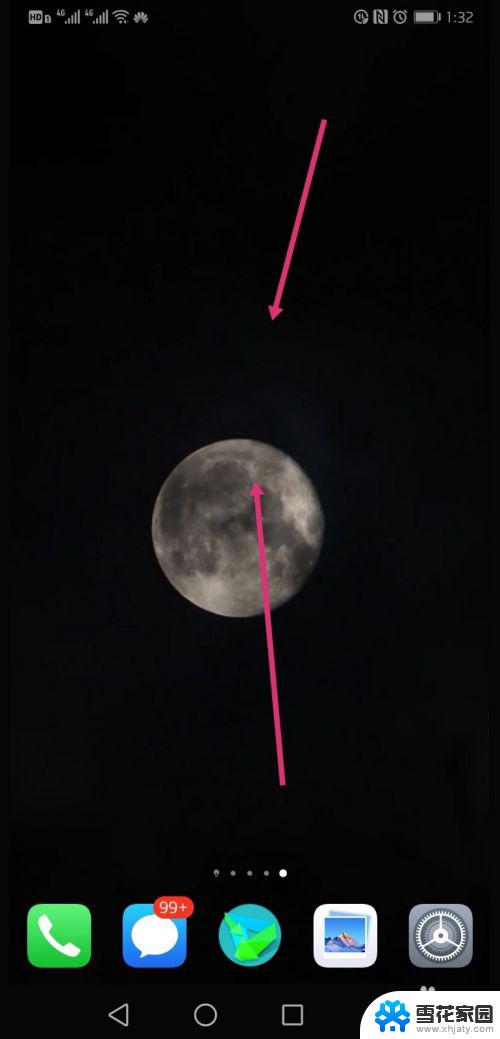 华为手机如何删除空白桌面 华为手机桌面怎么去掉空白的图标
华为手机如何删除空白桌面 华为手机桌面怎么去掉空白的图标2023-10-04
- 怎么样去掉手机屏幕上的浮标键 手机浮标去除方法
- 桌面箭头图标去掉 桌面图标去掉快捷箭头的步骤
- 怎么删除桌面图标上的箭头 桌面图标去掉箭头的技巧
- 快捷方式图标怎么去掉箭头 Windows如何去掉桌面图标箭头
- 电脑图标怎么去除小箭头 桌面图标去掉快捷箭头的方法
- 华为手机怎样隐藏桌面图标 华为手机桌面图标隐藏设置
- 蓝牙耳机电流声大什么原因 蓝牙耳机电流声噪音消除技巧
- 怎么改wifi设置密码 wifi密码修改步骤
- 摄像头打开 电脑自带摄像头如何打开
- 怎么在同一个手机上下载两个微信 一个手机可以装两个微信吗
- 微信怎么打出红色字体 微信聊天文字怎么调色
- 笔记本开机锁屏界面没反应 电脑开机后卡在登录界面怎么处理
电脑教程推荐
- 1 怎么改wifi设置密码 wifi密码修改步骤
- 2 微信怎么打出红色字体 微信聊天文字怎么调色
- 3 手机连着wifi给电脑开热点 手机如何连接电脑共享wifi
- 4 电脑无法识别ax200网卡 WiFi6 AX200网卡无法连接2.4G WiFi的解决方法
- 5 打印机显示拒绝打印的原因 打印机连接Windows时提示拒绝访问怎么办
- 6 电脑怎么看是windows几的 如何确定电脑系统是Windows几
- 7 联想小新系统重置 联想小新笔记本系统重置密码
- 8 电脑频繁重启无法开机 电脑无法开机怎么解决
- 9 微信删除的号码怎么找回来 怎样找回被删除的微信联系人
- 10 苹果手机怎么调屏幕分辨率 iphone12屏幕分辨率设置步骤